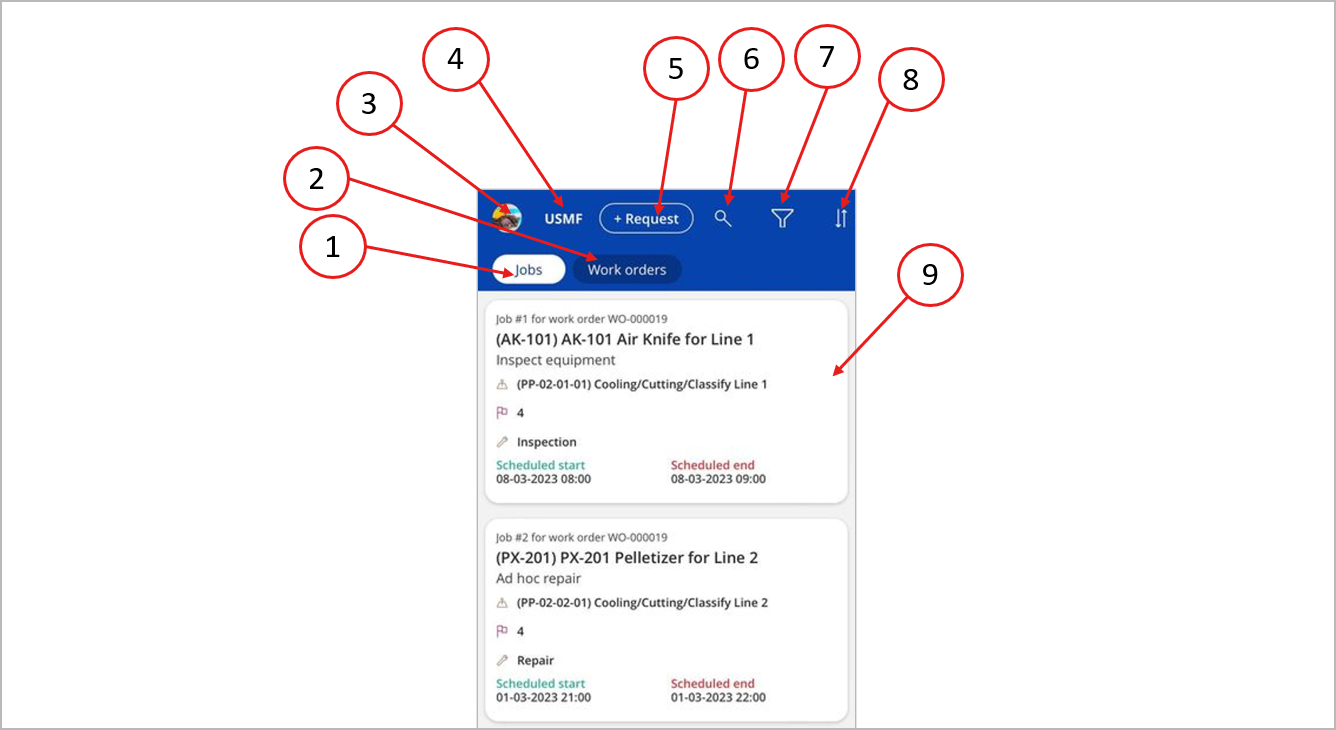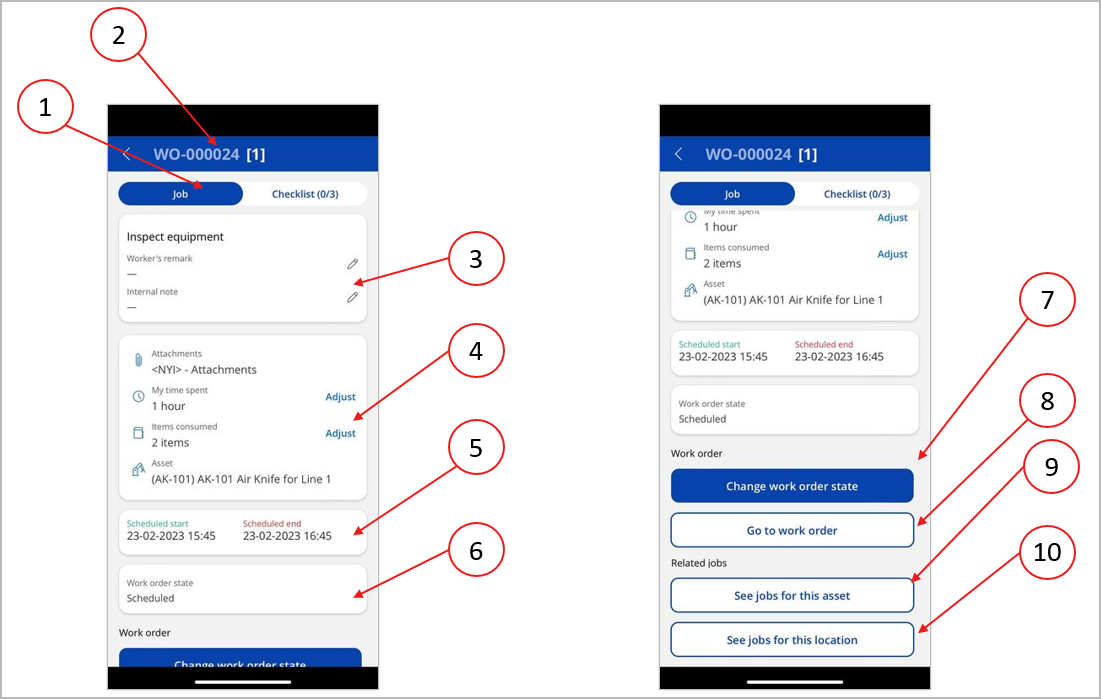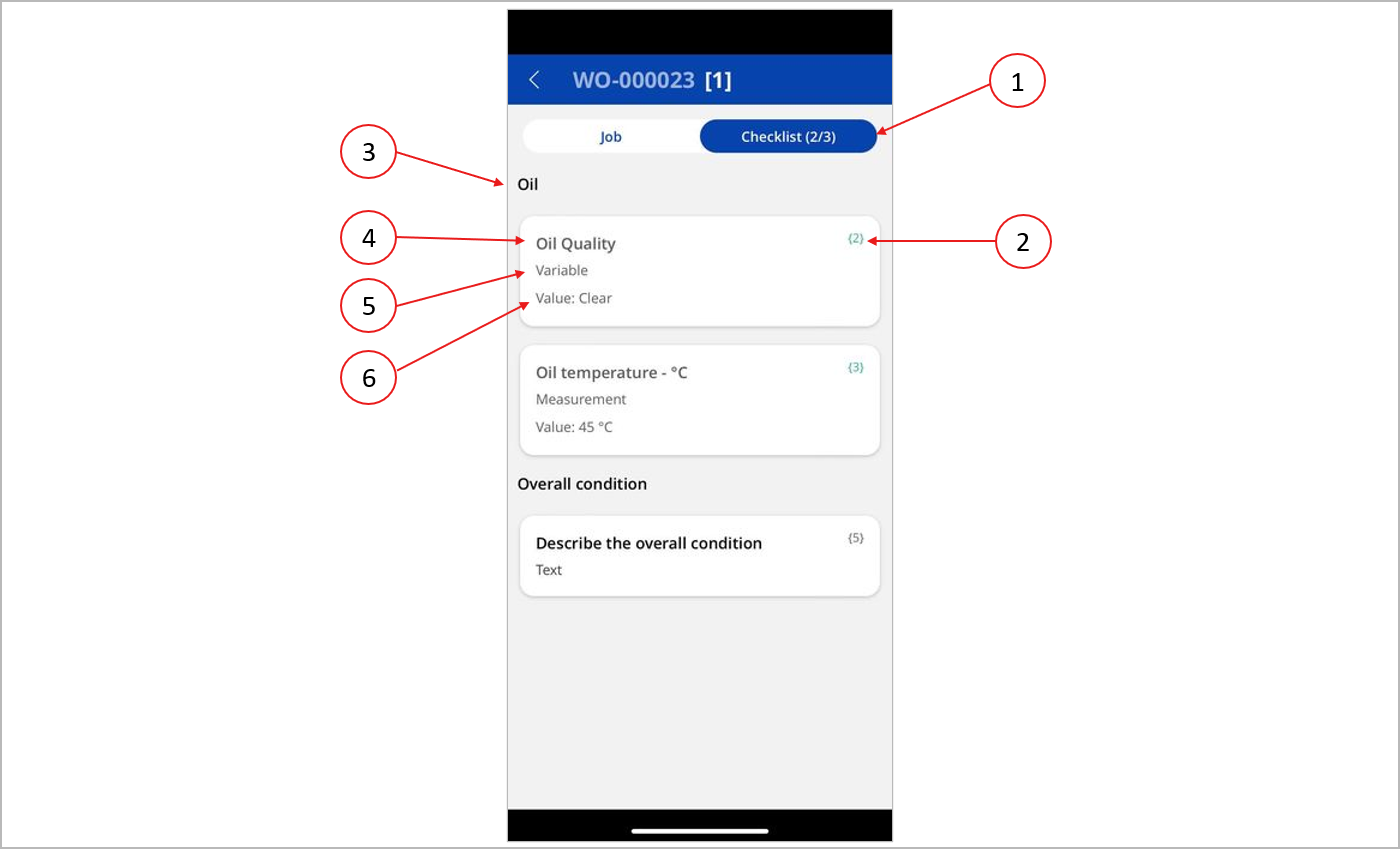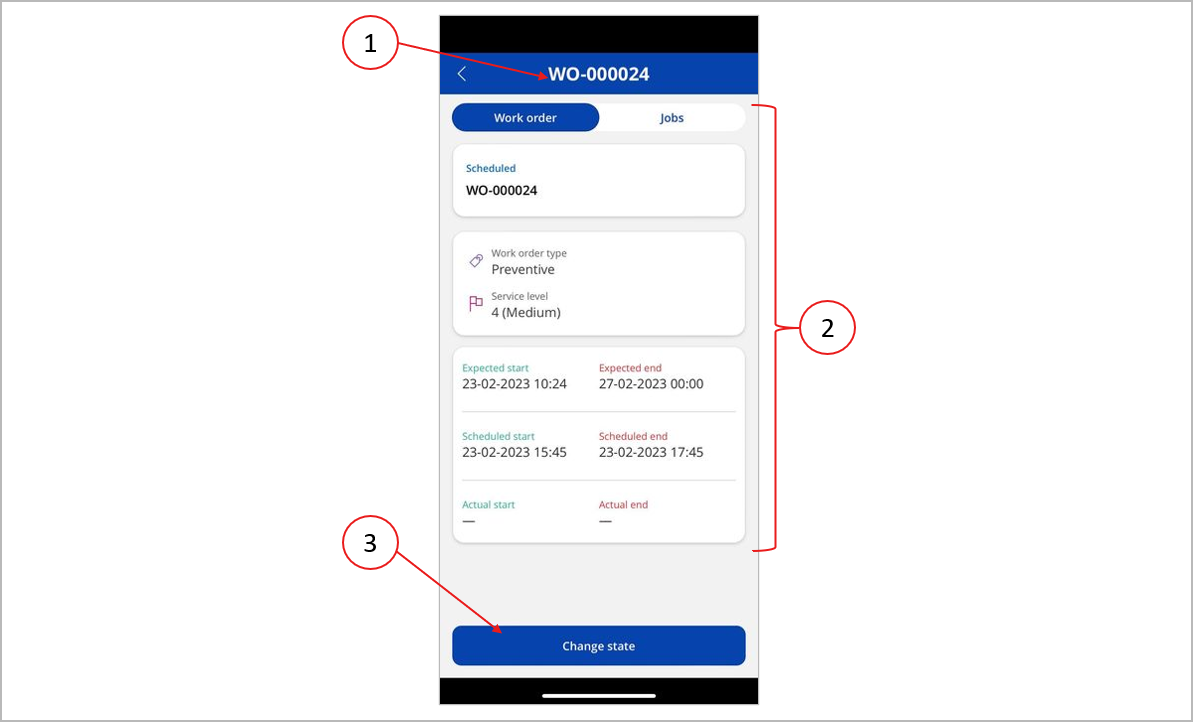Hantera arbetsorder med hjälp av mobilappen Tillgångshantering
Obs
Azure Active Directory är nu Microsoft Entra ID. Läs mer
Underhållsarbetare kan använda det mobila programmet Tillgångshantering för att hantera och bearbeta arbetsorder för underhåll. Programmet har stöd för underhållsarbetare med hjälp av följande huvudfunktioner:
- I den visas en lista över underhållsjobb och arbetsorder som har tilldelats en arbetare, inklusive all information som arbetaren behöver för att bearbeta varje jobb.
- Medarbetarna kan registrera tid och reservdelar som förbrukas för varje jobb.
- Arbetare kan visa och uppdatera underhållschecklistan som är associerad med ett jobb.
Mer information om underhållsarbetsorder i Supply Chain Management, se Introduktion till arbetsorder.
Användarbehov
Om du vill visa och bearbeta arbetsorder med hjälp av mobilappen Tillgångshantering, måste du uppfylla följande krav:
- Ditt användarkonto i Supply Chain Management måste tilldelas säkerhetsrollen Underhållsarbetare. Mer information finns i Introduktion till mobilappen Tillgångshantering.
- Ditt användarkonto i Supply Chain Management måste vara associerat med en personalpost Arbetare som också har ställts in som Tillgångshantering av arbetare. Mer information finns i Introduktion till mobilappen Tillgångshantering.
- Du måste logga in på Power Apps genom att använda domänkonto som matchar ett användarkonto i Supply Chain Management som har samma Microsoft Entra ID-användarnamn.
Visa de jobb och arbetsorder som har tilldelats dig
När du öppnar mobilappen Asset Maintenance och loggar in som en användare som har säkerhetsrollen Underhållsarbetare visas listan över jobb och arbetsorder.
I följande bild visas en markering av de olika elementen i användargränssnittet (UI) vid arbete med underhållsarbetsorder.
Jobb- och arbetsorderlistan innehåller bland annat följande element i användargränssnittet. Siffrorna motsvarar siffrorna i föregående illustration.
Fliken Jobb – Välj den här fliken om du vill visa jobblistan. I listan visas bara underhållsjobb som både är tilldelade dig och tillhör en underhållsarbetsorder som är Aktiv.
Fliken Arbetsorder – Välj den här fliken om du vill visa arbetsorderlistan. Listan visar bara aktiva arbetsorder som har jobb som tilldelats dig.
Användarbild – Välj den här bilden om du vill visa information om programmet, till exempel villkor och aktuell version av programmet.
ID för juridisk person – Den här etiketten visar den juridiska person (företag) som du för närvarande arbetar i. Listorna visar bara jobb och arbetsorder som hör till den här juridiska personen. Om ditt användarkonto i Supply Chain Management är inställt som anläggningsarbetare i mer än en juridisk person kan du välja den här etiketten för växling mellan juridiska personer.
Knappen Begär – Om your Supply Chain Management användarkonto tilldelas säkerhetsrollen Underhållsbeställare kan du använda denna knapp för att skapa en underhållsbegäran. Mer information om denna funktion finns i Underhållsbegäran.
Sökknapp – När du väljer den här knappen visas ett sökfält. Där kan du ange text för att söka efter ID:t för den arbetsorder, tillgång eller funktionsplats du söker efter.
Filterknapp – Välj den här knappen om du vill filtrera jobben eller arbetsorderna i listan, baserat på följande kriterier:
- Idag – Visa bara jobb som har tidsplanerats för idag.
- Den här veckan – Visa endast jobb som har schemalagts att starta under den aktuella veckan.
- All tid – Visa alla jobb.
Knappen Sorteringsordning – Välj den här knappen om du vill ange hur listan sorteras. Du kan sortera efter servicenivå för arbetsorder, tidsplanerat startdatum eller arbetsorder-ID.
Jobb- eller arbetsorderkort – Varje jobb eller arbetsorder i listan visas som ett kort som sammanfattar artikeln. Klicka på ett kort om du vill öppna dess detaljsida, som innehåller mer information om det valda jobbet eller arbetsordern.
Sidan jobbdetaljer
I jobblistorna visas varje jobb som ett kort som visar sammanfattningsinformation. Klicka på ett kort om du vill öppna dess detaljsida, som innehåller mer information om det valda jobbet. Jobbinformationssidan ger tillgång till både jobbinformation och underhållschecklistan.
Jobbinformation
Om du vill visa jobbinformation markerar du fliken Jobb längst upp på sidan. I följande bild visas en markering av de olika gränssnittselementen på fliken Jobb.
Fliken Jobb på jobbinformationssidan innehåller följande användargränssnittselement. Siffrorna motsvarar siffrorna i föregående illustration.
Flikarna Jobb och Checklista – Välj en flik om du vill växla mellan jobbuppgifter och checklistan. Antalet inom parentes på fliken Checklista anger antalet sluFörda uppgifter och det totala antalet uppgifter i checklistan.
Arbetsorder-ID – Den här rubriken visar ID:t för den arbetsorder som det aktuella jobbet tillhör. Numret inom hakparentes anger det totala antalet jobb i arbetsordern.
Jobbinformation – Det här avsnittet visar jobbeskrivningen och gör att du kan visa och redigera en arbetares kommentar och en intern anteckning.
Bilaga, tidsförbrukning och förbrukad materialinformation – I det här avsnittet kan du visa och öppna dokument som är kopplade till jobbet. Du kan även justera tid och material som förbrukas medan du arbetar med jobbet. I Supply Chain Management redovisas de timmar som läggs ner på ett underhållsjobb i en projektjournal. För mer information om hur material och tid redovisas i journaler, se Registrera förbrukning.
- Om du vill justera antalet timmar som går åt för att arbeta med jobbet väljer du Justera bredvid rubriken Min spenderade tid.
- Om du vill justera materialet som förbrukas medan du arbetar med jobbet väljer du Justera bredvid rubriken Artiklar som förbrukats. Du kan justera kvantiteterna i listan över artiklar som förväntas förbrukas för jobbet. Du kan också lägga till nya artiklar. När du lägger till nya artiklar kan du välja från listor över frisläppta produkter, artiklar på anläggningstillgångens strukturlista och reservdelar för den aktuella tillgången. När du väljer en produkt som ska förbrukas kan du ange lagringsdimensioner (webbplats, lagerställe och plats) och spårningsdimensioner (batch- och serienummer) efter behov. Artiklar som har produktvarianter (som konfiguration, färg och storlek) visas inte i listan.
Tidsplanerade start- och sluttider – I det här avsnittet visas datum och tider då det aktuella jobbet förväntades uFöras.
Arbetsorderläge – Det här avsnittet visar aktuell status för arbetsordern.
Knappen Ändra arbetsorderläge – Välj den här knappen om du vill ändra status för den överordnade arbetsordern för det aktuella jobbet. Du använder vanligtvis den här knappen när du vill markera arbetsordern som sluFörd eller för att observera ett problem som hindrar den från att sluFöras.
Knappen Gå till arbetsorder – Välj den här knappen om du vill öppna arbetsordern som det aktuella jobbet tillhör.
Se jobb för den här tillgångsknappen – Välj den här knappen om du vill visa en lista över alla öppna underhållsjobb som är associerade med samma tillgång som det aktuella jobbet. Den här listan innehåller jobb som har tilldelats till dig.
Se jobb för den här platsen – Välj den här knappen om du vill visa en lista över alla öppna underhållsjobb som är associerade med samma plats som det aktuella jobbet. Den här listan innehåller jobb som har tilldelats till dig.
Underhållschecklista
En underhållschecklista är en uppsättning uppgifter som underhållsarbetaren måste uFöra för att underhållsjobbet ska stängas. Mer information om hur du definierar en checklista för ett jobb, inklusive hur du använder artikeltyper och skapar grupper, finns i Underhållschecklistor. Mer information om hur du ställer in standardchecklistor som kan tilldelas olika underhållsjobb eller tillgångstyper finns i Underhållsjobbtyper, kategorier, varianter, handel och checklistor.
Om du vill visa underhållschecklista markerar du fliken Checklista längst upp på sidan. I följande bild visas en markering av de olika gränssnittselementen på fliken Checklista.
Fliken Checklista på jobbinformationssidan innehåller följande användargränssnittselement. Siffrorna motsvarar siffrorna i föregående illustration.
- Flikarna Jobb och Checklista – Välj en flik om du vill växla mellan jobbuppgifter och checklistan. Antalet inom parentes på etiketten för fliken Checklista anger antalet sluFörda artiklar och det totala antalet artiklar i checklistan.
- Checklisteradnummer – Varje checklisteartikel har ett systemgenererat radnummer. Du kan använda det här numret om du vill referera till checklistan när du kommunicerar med andra arbetare. Textfärgen ändras till grön när artikeln markeras som sluFörd av arbetaren.
- Gruppnamn – Checklisteartikel kan grupperas under en rubrik. (Du ställer in gruppnamn i Supply Chain Management genom att skapa en checklisteartikel i Rubriktyp.)
- Checklisteartikelrubrik – Den här texten visar checklisteartikelns rubrik.
- Checklisteartikeltyp – I den här texten visas typen av checklisteartikel (variabel, text eller mått).
- Värde – Det här fältet visar värdet som har angetts för checklisteartiklar av typen Mått eller Variabel. Om du vill ange dessa värden väljer du checklistan för artikelkort.
Sidan Arbetsorder
På detaljsidan för arbetsorder visas mer information om den valda arbetsordern. Öppna det genom att markera ett kort i arbetsorderlistan. I följande bild visas en markering av de olika gränssnittselementen på sidan information om arbetsorder.
Sidan med arbetsorderdetaljer innehåller följande gränssnittselement. Siffrorna motsvarar siffrorna i föregående illustration.
- Flikarna Arbetsorder och Jobb – Välj en flik om du vill växla mellan arbetsorderdetaljer och listan med jobb som hör till arbetsordern. Jobblistan visar en lista över jobbkort. Markera ett kort för att öppna informationssidan för det jobbet.
- Information om arbetsorder – Information om arbetsordern visas på olika kort.
- Knappen Ändra status – Välj den här knappen om du vill ändra tillstånd för arbetsorderns livscykel. Mer information om arbetsorderns tillstånd finns i Livscykeltillstånd för arbetsorder.